Ngoài tốc độ duyệt web được nhiều trang công nghệ đánh giá là nhanh hơn Google Chrome và Mozilla Firefox, Microsoft cũng không quên bổ sung cho trình duyệt "con đẻ" nhiều tính năng mới lạ để bổ sung cho khiếm khuyết chưa hỗ trợ các phần cài thêm (plugin, add-on) như trên các trình duyệt đối thủ.
Sau đây là những tính năng thú vị mà có thể người dùng chưa biết tới:
Chia sẻ trang web (Share web page)
Tính năng này giúp người dùng chia sẻ trang web tới nhiều "địa chỉ" khác nhau, ví dụ như gửi email, ghi chép vào OneNote, chia sẻ qua Facebook, v.v... Để chia sẻ tới các dịch vụ khác như tương tự như Twitter chẳng hạn, người dùng cần cài đặt ứng dụng tương ứng từ Store của Windows 10.
Người dùng cũng có thể chọn chia sẻ hình chụp màn hình thay vì đường link bằng cách chọn mũi tên tại tiêu đề của bài báo bạn đang đọc và chọn Screenshot.
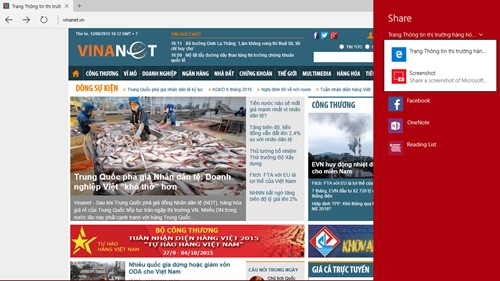 |
Chia sẻ ảnh chụp màn hình (screenshot)
|
Chế độ đọc sách (Reading view)
Tính năng này đã có mặt trên hầu hết các trình duyệt hiện nay như Safari hay Chrome từ khá lâu và cho tới bây giờ mới xuất hiện trên trình duyệt của Microsoft. Chế độ này giúp người dùng đọc các bài báo theo một cách "dễ chịu" hơn, loại bỏ các thành phần không liên quan và chỉ tập trung vào nội dung của bài báo.
Để kích hoạt chế độ đọc sách, người dùng sử dụng phím tắt Ctrl + Shift + R hoặc click vào biểu tượng của chế độ này trên thanh địa chỉ.
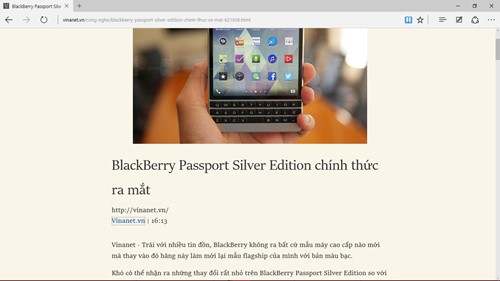 |
Chế độ Reading View
|
Danh sách đọc sau (Reading list)
Chức năng này giúp người đọc lưu lại các bài báo quan tâm để đọc sau khi chưa có thời gian đọc ngay lập tức. Để thêm 1 bài báo vào Reading list, người dùng click vào biểu tượng ngôi sao trên thanh địa chỉ, chọn Reading list và đặt lại tên cho bài báo rồi chọn Add.
Để truy cập Reading list, người dùng click chọn biểu tượng Hub (cạnh biểu tượng ngôi sao của), chọn Reading list.
Thêm chú giải trước khi chia sẻ
Tính năng này hiện tại là tính năng "độc" của Microsoft Edge khi so với các trình duyệt đối thủ. Người dùng có thể vẽ, đánh dấu, tẩy xóa, thêm chú thích trước khi chia sẻ ảnh chụp màn hình.
Để truy cập, người dùng click chọn biểu tượng Make a web note. Sau khi thêm các chú giải cần thiết, người dùng có thể lưu ảnh chụp màn hình lại trong OneNote hoặc chia sẻ tới các dịch vụ.
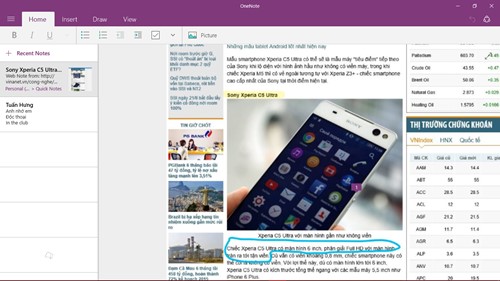 |
Chuyển ảnh chụp màn hình vào OneNote
|
Thành NT